La création d'une atmosphère nocturne profonde et sombre peut apporter une touche décisive à votre image ou projet. Avec la bonne technique, vous pouvez positionner votre personnage de manière efficace dans une ruelle sombre et ainsi créer une ambiance intense. Gabor vous montre dans ce tutoriel comment développer une scène nocturne impressionnante avec des étapes simples. Plongeons immédiatement dans les détails.
Principales conclusions
- Vous pouvez travailler facilement avec des surfaces colorées pour créer l'ambiance souhaitée.
- Un pinceau doux est essentiel pour obtenir des effets de lumière et d'ombre authentiques.
- Il est important de faire ressortir certaines zones de l'arrière-plan pour créer de la profondeur.
Guide étape par étape
Pour créer une ambiance nocturne impressionnante, suivez ces étapes :
Tout d'abord, démarrez votre logiciel de retouche d'image. La première étape consiste à créer un calque de réglage qui vous permet d'ajuster les couleurs de votre image. Pour ce faire, cliquez sur « Calque de réglage » et choisissez l'option « Surface colorée ». Ici, choisissez un noir profond qui constituera la base de votre ambiance nocturne. Confirmez votre choix avec « OK ».

À l'étape suivante, vous avez déjà créé une surface colorée qui contient automatiquement un masque. Cela signifie que votre image est d'abord complètement noire. Maintenant, il est temps d'appliquer l'effet à certaines zones de votre image. Pour cela, utilisez un pinceau doux. Le pinceau doit avoir une grande douceur, de sorte que les transitions semblent douces. Vous pouvez par exemple choisir une taille de pinceau de 1000. Réduisez l'opacité du pinceau à environ 50 % pour avoir un contrôle précis sur l'édition. Assurez-vous que le noir est défini comme couleur de premier plan.
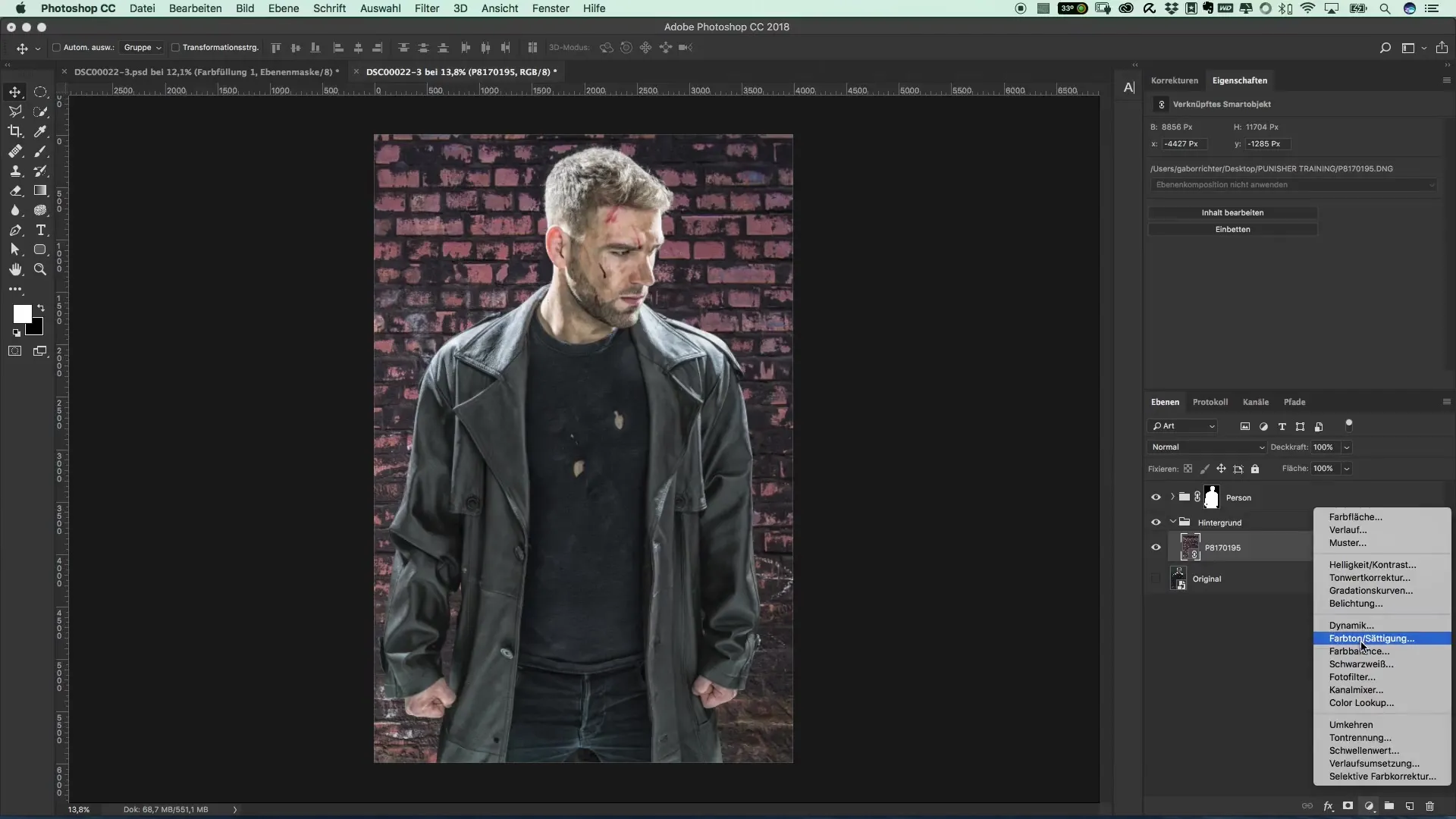
Maintenant, commencez prudemment à peindre sur la zone que vous souhaitez mettre en valeur. Faites cela lentement et veillez à dégager l'arrière-plan de manière uniforme. Vous pouvez passer plusieurs fois sur le même endroit pour augmenter l'intensité de la lumière. Faites attention à ne pas enlever trop d'un coup. Lorsque vous êtes satisfait, vous verrez comment l'arrière-plan commence lentement à apparaître.
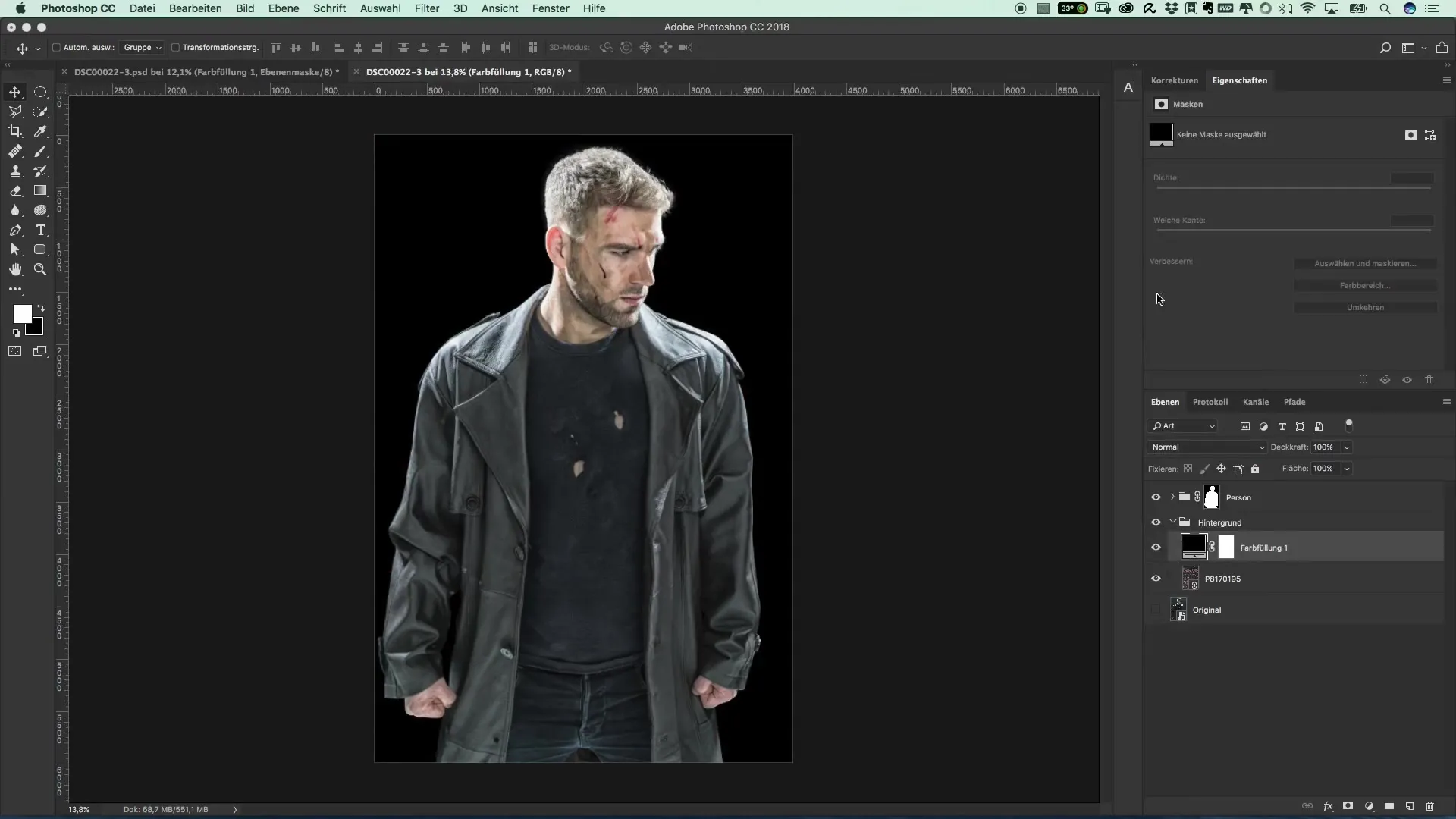
Il est maintenant temps de travailler sur l'autre côté de l'image. Ici, une légère intervention suffit. Vous voulez juste ajouter un peu de lumière pour représenter l'aube durant la nuit. Cela crée une ambiance lumineuse équilibrée dans l'image.
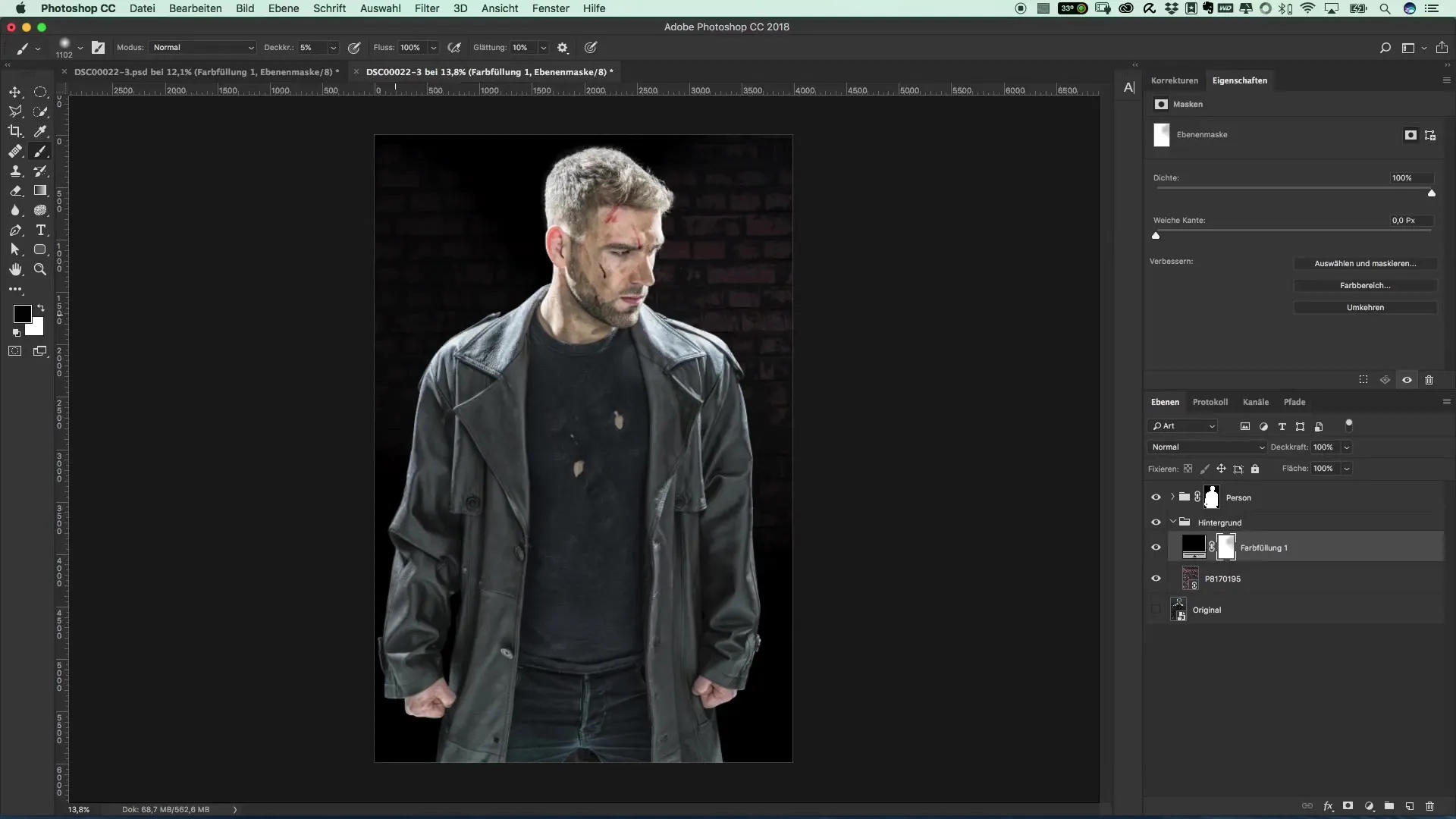
Après avoir effectué les premiers ajustements, il est important de regarder l'image globale. Vous remarquerez que l'arrière-plan ne s'harmonise peut-être plus bien avec le personnage. Mais ne vous inquiétez pas, vous n'êtes pas à la fin. L'ambiance travaillée offre une base terriblement sombre qui peut encore être perfectionnée.

Avec ces ajustements dans l'arrière-plan, l'accent devrait désormais être mis sur le personnage. Pour vous assurer que votre image semble harmonieuse, faites attention à l'ambiance lumineuse. Dans les étapes suivantes, vous pouvez expérimenter avec d'autres effets de luminosité et de contraste. Quelques ajustements discrets peuvent faire une différence décisive.
Lorsque vous êtes satisfait de l'ambiance, cela posera les bases pour votre édition finale. Le personnage sera maintenant encore plus mis en valeur lors de l'étape suivante, et vous pourrez travailler avec d'autres effets et perfectionnements.
Résumé – Affiches de films populaires et effets de cinéma : Le style de The Punisher – 12 créer une ambiance nocturne
Dans ce guide, vous avez appris à appliquer des techniques efficaces pour créer une atmosphère nocturne fascinante. Avec des surfaces colorées et un pinceau doux, vous pouvez atteindre des effets atmosphériques plus profonds et donner plus de profondeur à votre image. Prenez votre temps pour vos ajustements et expérimentez avec différentes ambiances lumineuses.
Questions fréquentes
Comment créer un calque de réglage dans mon logiciel ?Vous allez dans « Calques de réglage » et choisissez « Surface colorée ».
Quel est l'avantage d'un masque dans la surface colorée ?Le masque vous permet de rendre certaines parties de l'image visibles tout en cachant d'autres.
Comment puis-je ajuster la taille du pinceau ?Vous pouvez ajuster la taille du pinceau dans les paramètres du pinceau.
Comment réduire l'opacité du pinceau ?Dans les paramètres du pinceau, vous pouvez définir l'opacité sur un valeur souhaitée comme 50 % par exemple.
Quelles sont de bonnes couleurs pour une ambiance nocturne ?Un noir profond est idéal, combiné avec des bleus foncés ou des gris pour des accents.


